| 当打开多个Word2003文档窗口时,用户可以对多个Word文档中的两个窗口进行并排比较,操作步骤如下所述: 操作步骤  打开两个或多个Word2003文档窗口,在菜单栏依次单击“窗口”→“并排比较”菜单命令。 打开两个或多个Word2003文档窗口,在菜单栏依次单击“窗口”→“并排比较”菜单命令。
 在打开的“并排比较”对话框中选中一个Word文档的名称,并单击“确定”按钮。 在打开的“并排比较”对话框中选中一个Word文档的名称,并单击“确定”按钮。

 当前Word2003文档和被选中的Word文档将并排显示在窗口中,同时还会显示出“并排比较”工具栏。在“并排比较”工具栏上有个“同步滚动”按钮,如果该按钮处于被选中状态,则两个Word2003文档窗口的工作区将同步滚动。即滚动当前Word2003文档工作区窗口时,另一个窗口也同时跟着滚动,这种方式有利于在不同的文档间观察和比较Word文档内容。如果“同步滚动”按钮没有处于选中状态,则在滚动当前Word文档工作区窗口时,另一个文档不会同步滚动。 当前Word2003文档和被选中的Word文档将并排显示在窗口中,同时还会显示出“并排比较”工具栏。在“并排比较”工具栏上有个“同步滚动”按钮,如果该按钮处于被选中状态,则两个Word2003文档窗口的工作区将同步滚动。即滚动当前Word2003文档工作区窗口时,另一个窗口也同时跟着滚动,这种方式有利于在不同的文档间观察和比较Word文档内容。如果“同步滚动”按钮没有处于选中状态,则在滚动当前Word文档工作区窗口时,另一个文档不会同步滚动。
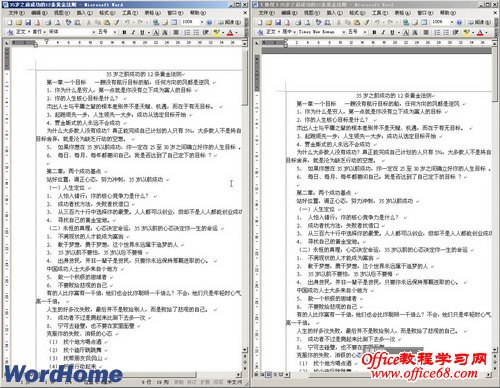
 如果要关闭Word2003文档并排比较窗口,可以单击“并排比较”工具栏上的“关闭并排比较”按钮,也可以选择“窗口”菜单中的“关闭并排比较”命令。 如果要关闭Word2003文档并排比较窗口,可以单击“并排比较”工具栏上的“关闭并排比较”按钮,也可以选择“窗口”菜单中的“关闭并排比较”命令。
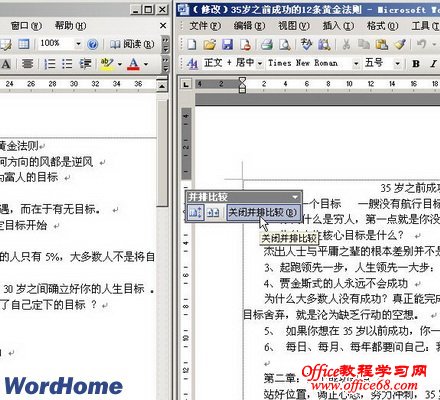
|